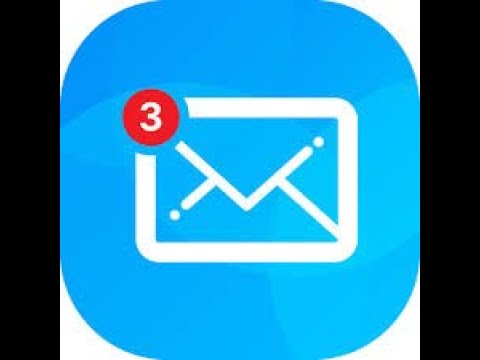Se usi YouTube, come molte persone, vuoi ottenere video della migliore qualità possibile. C'è anche la possibilità che tu non abbia la migliore connessione Internet. Entrambi questi motivi potrebbero farti desiderare di regolare le impostazioni di riproduzione sul tuo account YouTube. Puoi fare molte cose attraverso questi menu ed è abbastanza facile da fare. Puoi regolare le impostazioni di riproduzione solo quando utilizzi un computer desktop o laptop.
Passi

Passaggio 1. Accedi a YouTube
La prima cosa che devi fare è andare sul sito web, www.youtube.com, e accedere utilizzando il tuo indirizzo email e la tua password.

Passaggio 2. Fare clic su Impostazioni di YouTube
Una volta effettuato l'accesso e nella schermata principale, dovrai fare clic sul simbolo dell'ingranaggio in alto a destra dello schermo. Da lì, scendi e fai clic su Impostazioni YouTube.

Passaggio 3. Selezionare "Riproduzione
” Sul lato sinistro della nuova pagina, vedrai il menu "Impostazioni account". Seleziona l'opzione "Riproduzione" dall'elenco sottostante, la seconda dal basso.

Passaggio 4. Regolare le impostazioni di riproduzione
Da qui, puoi regolare una serie di cose. Puoi modificare elementi come la qualità video, le annotazioni e le didascalie.